
Как включить флеш-плеер Browser Plugins Adobe Flash Player в Яндекс.Браузере?
Статья о том, как включить флеш — плеер на Яндекс. Браузере.
Навигация
Что такое флеш-плеер?
Adobe Flash Player, это виртуальное (так и хочется сказать, межпланетное) пространство, которое обеспечивает выход в других браузерах активных приложений, видеофильмов, информационных файлов. Это программа – кинозал для просмотра в разных браузерах Флеш – элементов (рекламы, мультфильмов, игр в режиме онлайн, видеофайлов, аудиозаписей), которые расположены на веб – страничках.
Флеш – плеер воспроизводит файлы, имеющие расширение SWF и FLV.
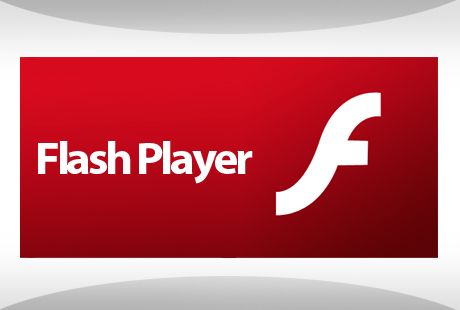
Где стоит флеш-плеер в Яндекс.Браузере? Проблемы включения
Фактически, флеш – плеер стоит в режиме умолчания.
Разработчики Яндекс постоянно обновляют систему, поэтому не всегда плеер работает так, как требуется.
Какие могут возникнуть проблемы?
- старый вариант флеш – системы
- неимение специальных файлов с расширением DLL
- неверные параметры настройки браузера
- поломка комплекта API, предназначенных для решения задач программирования в Windows
- занесение вирусной программы в систему
Схема включения флеш-плеер в Яндекс.Браузере
Для наивероятнейшей возможности включения плеера следует удалить старую версию данной системы, настроив новую версию.
Как это сделать?
- отключите все браузерные системы
- войдите на панель управления компьютера
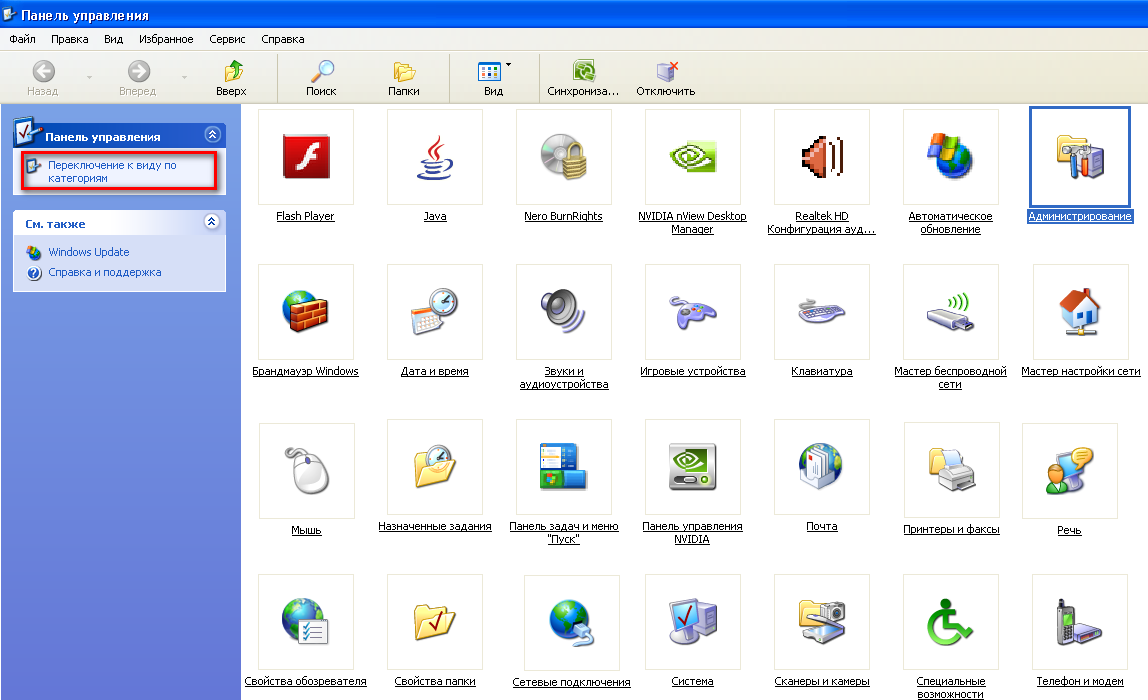
Панель управления компьютером
- нажмите клавишу «Установка программ»
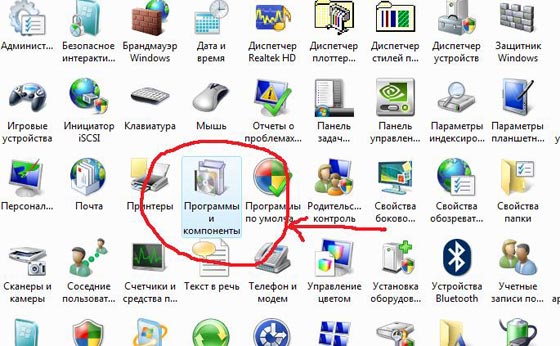
Клавиша «Установка программ»
- осуществите перезагрузку компьютерного устройства
- загрузите новейшую версию программы флеш — плеер
- второй раз отключите браузерные программы
- установите Adobe Flash Player, включив рабочий файл настройки
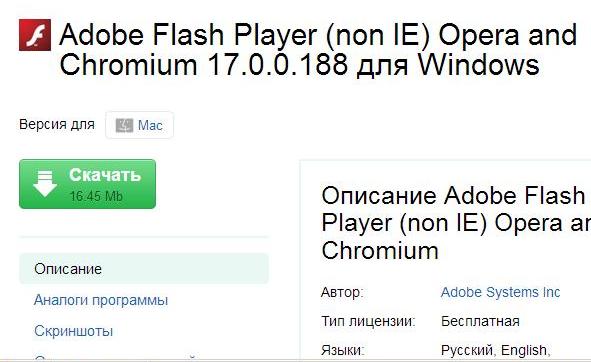
Загрузка программы «Флеш — плеер»
- второй раз осуществите перезагрузку компьютерного устройства
Конечно, не всегда надо перезагружать дважды, но такие действия дают возможность максимально избежать ошибок установки.
Если компьютер поврежден вирусной программой, перед установкой флеш – плеера необходимо, по всем правилам, удалить вирусы.
Для примера, приведем включение системы флеш на другом браузере.
Установка флеш – плеера на браузере Интернет Эксплоуэр (Internet Explorer)
- войдите в меню «Инструменты» на данном браузере (вверху справа)
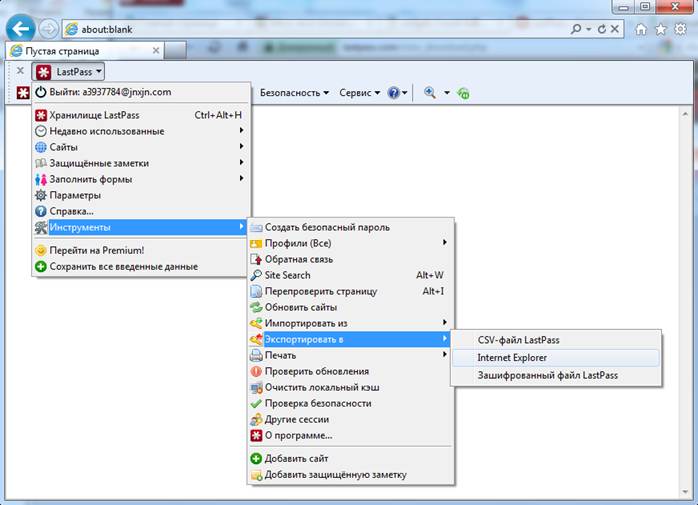
Меню «Инструменты» или «Панель инструментов»
- выберите подменю «Управление настройками»
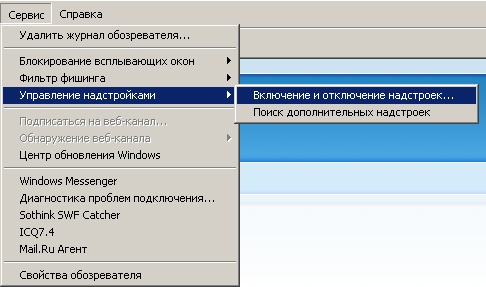
Подменю «Управление настройками»
- зайдите в опцию «Панели инструментов, расширения»
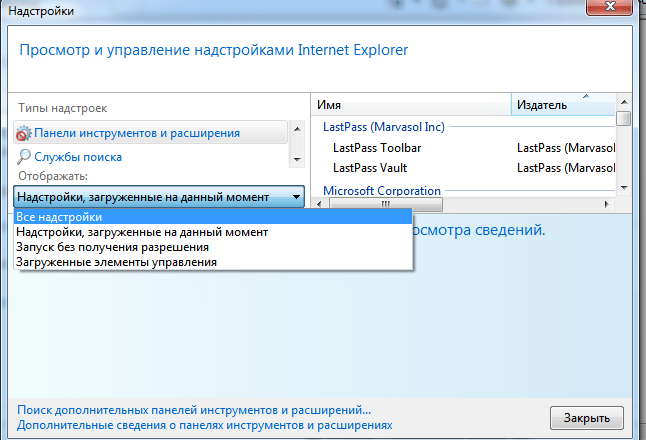
Опция «Панели инструментов, расширения»
- отметьте строку «Объект для Flash Player»
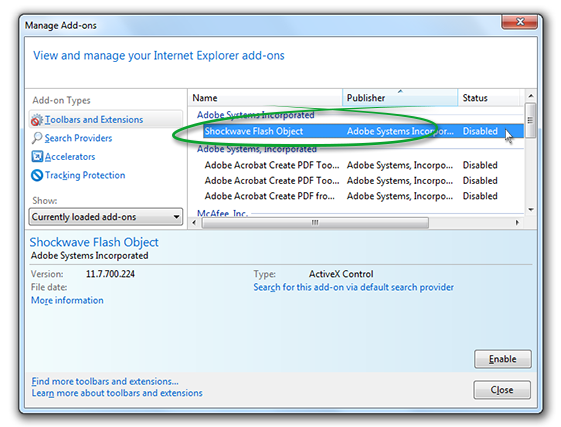
Строка «Объект для Flash Player»
- просмотрите строку «Состояние» на отметку «Включено», выделите строку «Объект для Flash Player»
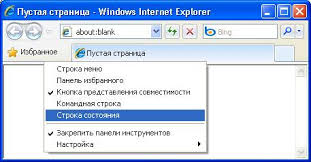
Строка «Состояние»
- зайдите второй раз в подменю «Управление настройками», активизируйте отметку «Включено»
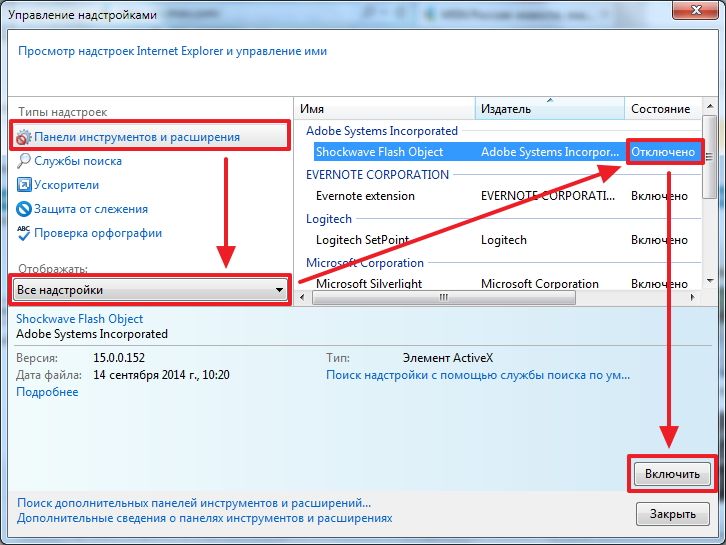
Зайдите второй раз в подменю «Управление настройками», активизируйте отметку «Включено»
- закройте подменю
Желаем, чтобы программа флеш – плеер помогала вам в работе и отдыхе!
